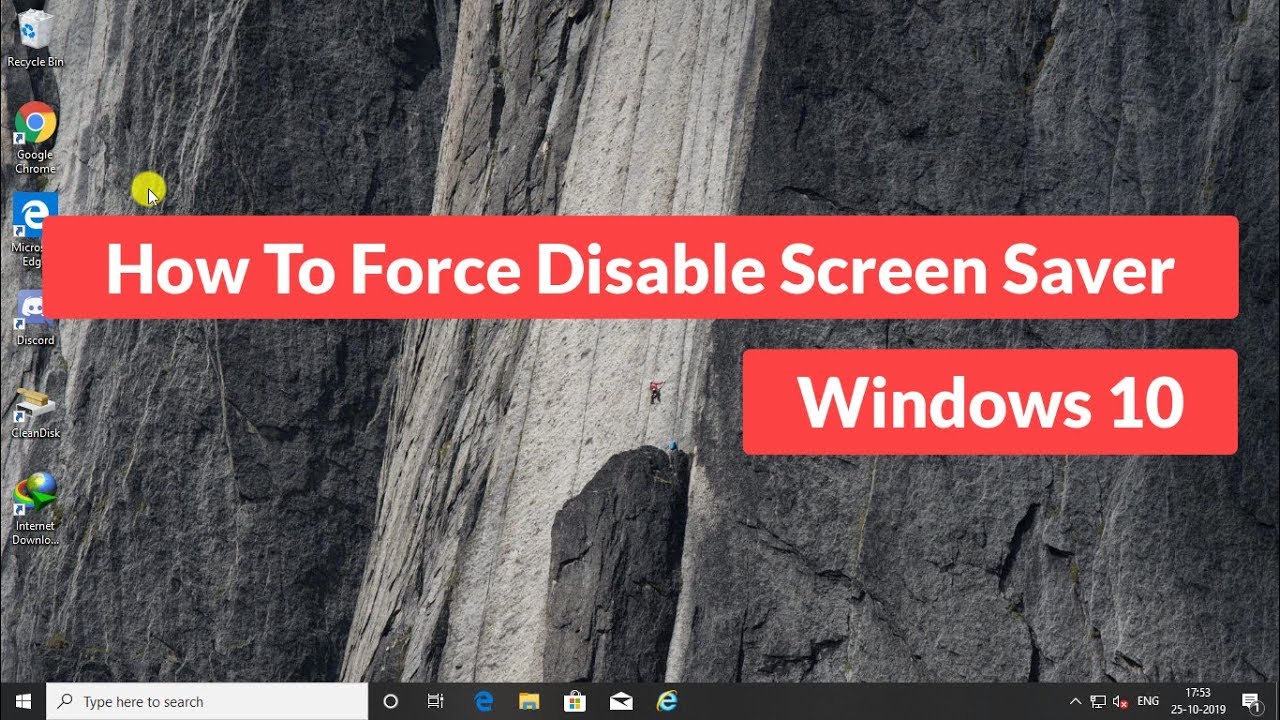
Bienvenido/a. En este artículo aprenderás cómo desactivar la pantalla de inicio de Windows 10. Aunque el contenido original era un vídeo, en esta ocasión te lo explicaremos en un texto
Paso 1: Abrir el Editor de directivas de grupo local
En primer lugar, debes abrir el Editor de directivas de grupo local. Para ello, haz clic en la barra de búsqueda de Windows y escribe gpedit.msc.
Paso 2: Navegar hacia la configuración de usuario
Una vez que hayas abierto el Editor de directivas de grupo local, haz clic en Configuración de usuario.
Paso 3: Desplegar las plantillas administrativas
En la sección de configuración de usuario, busca y expande la opción Plantillas administrativas.
Paso 4: Acceder a la configuración del panel de control
Dentro de las plantillas administrativas, busca y haz clic en Panel de control para desplegar sus opciones.
Paso 5: Acceder a la configuración de personalización
Una vez dentro de la configuración del panel de control, busca y haz clic en Personalización.
Paso 6: Deshabilitar la protección de pantalla
Con la configuración de personalización abierta, busca la opción Habilitar protector de pantalla y haz doble clic en ella.
Paso 7: Desactivar la protección de pantalla de forma permanente
En la ventana de configuración del protector de pantalla, selecciona la opción Desactivado.
Paso 8: Aplicar y finalizar
Una vez que hayas establecido la opción de desactivar la protección de pantalla, haz clic en Aplicar y luego en Aceptar para guardar los cambios.
Paso 9: Reiniciar el sistema
Para asegurarte de que los cambios se hayan aplicado correctamente, reinicia tu sistema.
¡Listo! Has desactivado la pantalla de inicio de Windows 10 de forma permanente. Esperamos que este artículo te haya sido de ayuda. Hasta la próxima.
